本实验将首先指导用户在ECS中对已创建的数据盘进行分区并挂载到ECS上,从而可以使用数据盘进行文件存储;然后,用户创建ECS数据盘的快...
场景体验目标
本场景将首先指导用户在ECS中对已创建的数据盘进行分区并挂载到ECS上,从而可以使用数据盘进行文件存储;然后,用户创建ECS数据盘的快照,并使用快照进行磁盘的回滚。介绍如何创建自定义镜像。
体验此场景后,你可以掌握的能力有:
1. 对创建的数据盘进行分区,并挂载到ECS中;
2. 创建ECS数据盘的快照,并使用快照对数据盘进行回滚;
3. 创建ECS系统盘的快照,并使用快照创建ECS的自定义镜像。
背景知识
阿里云ECS实例云盘
阿里云ECS实例的云盘提供数据块级别的数据存储,采用三副本的分布式机制,为 ECS 实例提供 99.9999999% 的数据可靠性保证。ECS云盘既可以单独使用,又可以组合使用,从而满足不同应用场景的需求。
ECS云盘分为三种:普通云盘,高效云盘和SSD云盘。
普通云盘:采用机械磁盘作为存储介质
产品特点:提供数百的随机读写 IOPS 能力,最大 30 ~ 40 MB/s 的吞吐量;单块普通云盘最大提供 2000 GB 存储空间;可单独挂载到相同可用区内的任意ECS实例上。
使用场景:适合数据不被经常访问,低成本,低 I/O 负载或者有随机读写 I/O 的应用场景。
高效云盘:采用固态硬盘与机械硬盘的混合介质作为存储介质
产品特点:最高提供 3000 随机读写 IOPS、80 MBps 的吞吐性能;单块高效云盘最大提供 32768 GB 存储空间;可单独挂载到相同可用区内的任意ECS实例上。
使用场景:MySQL、SQL Server、PostgreSQL 等中小型关系数据库或对数据可靠性要求高、中度性能要求的中大型开发测试应用。
SSD云盘:
产品特点:最高提供 20000 随机读写 IOPS、256 MB/s 的吞吐能力;单块 SSD 云盘最大提供 32768 GB 存储空间;可单独挂载到相同可用区内的任意ECS实例上。
使用场景:PostgreSQL、MySQL、Oracle、SQL Server 等中大型关系数据库应用或对数据可靠性要求高的中大型开发测试环境。
注意事项:只有挂载到 I/O 优化的实例时,才能获得期望的 IOPS 性能。挂载到非 I/O 优化的实例时无法获得期望的 IOPS 性能。
阿里云ECS实例快照
阿里云ECS产品提供快照功能,所谓快照,就是保留某个时间点上的系统数据状态,数据盘的快照用于数据备份,系统盘的快照用于制作镜像。快照使用增量的方式,两个快照之间只有数据变化的部分才会被拷贝。推荐用户在以下业务场景中使用快照:
系统盘、数据盘的日常备份,用户可以利用快照定期的对重要业务数据进行备份,来应对误操作、攻击、病毒等导致的数据丢失风险。
更换操作系统,应用软件升级或业务数据迁移等重大操作前,用户可以创建一份或多份数据快照,一旦升级、迁移过程中出现任何问题,可以通过数据快照及时恢复到正常的系统数据状态。
生产数据的多副本应用,用户可以通过对生产数据创建快照,从而为数据挖掘、报表查询、开发测试等应用提供近实时的真实生产数据。
创建快照时,服务器的状态只能为“运行中”或“已停止”。阿里云ECS实例的快照提供两种模式:
自动快照,用户可以通过创建自动快照策略,自定义快照的创建时间、重复时间和保留时间等参数,阿里云系统将定期为指定的磁盘,自动创建快照。
手动快照,用户根据需求,创建磁盘快照。但是,通过手动创建的快照,不会主动删除,会一直保留。
阿里云ECS实例镜像
镜像是云服务器 ECS 实例运行环境的模板,一般包括操作系统和预装的软件。您可以使用镜像创建新的 ECS 实例和更换 ECS 实例的系统盘。目前,阿里提供四种可供使用的镜像类型:
公共镜像:由阿里云官方提供的,目前支持Windows和Linux等多个发行版本;
镜像市场:通过镜像市场,购买第三方(ISV)提供的镜像;
自定义镜像:使用现有的服务器ECS实例创建的自定义镜像;
共享镜像:选择其他阿里云用户共享的
实验详情
数据盘分区及挂载
1远程登录到基础服务器(Linux)ECS服务器。请使用 云产品资源 提供的 ECS服务器 的 弹性IP,用户 和 密码。
说明:远程登录Linux系统ECS实例的详细步骤,请参考 帮助文档

2.输入如下命令,查询当前系统中的数据盘。
fdisk -l

3.执行如下命令,对数据盘进行分区:
fdisk /dev/vdb
在弹出的命令行中需要输入的参数是:
Command(m for help)输入n;
Command action输入p;
Partition number(1-4,default 1)输入1;
First cylinder和Last cylinder处直接输入回车,使用默认的配置;
Command(m for help)输入w,从而使上面的配置生效。

4.再次执行如下命令,查询当前系统中的数据盘。如果看到显示分区 /dev/vdb1 的信息,则说明数据盘分区成功。
fdisk -l
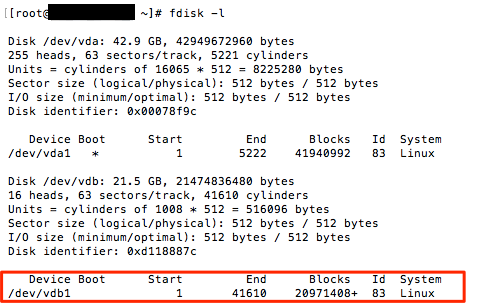
5.使用如下命令,对数据盘进行格式化:
mkfs.ext3 /dev/vdb1

6.首先,执行如下命令,创建目录 /alidata:
mkdir /alidata
然后,使用如下命令,将磁盘挂载上去。
mount /dev/vdb1 /alidata

7.使用如下命令,查看磁盘的使用情况。
df -h
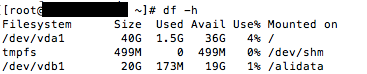
数据盘快照创建及回滚
1.首先,进入数据盘 /alidata 目录下。
cd /alidata
然后,在数据盘上创建一个文件 test.txt,并往文件里面写入内容:
>test.txt echo “Hello Aliyun”>test.txt

2.点击左侧导航栏的 云产品资源 查看资源信息 ,点击左侧 一键复制url,用浏览器隐身窗口登录控制台。
然后复制左侧 云产品资源 卡片中的 子用户名称 和 子用户密码 ,输入完成后点击 登录 。


3.在左侧列表处点击【产品与服务】,然后点击中心页面【弹性计算】条目下的【云服务器ECS】进入ECS管理控制台。
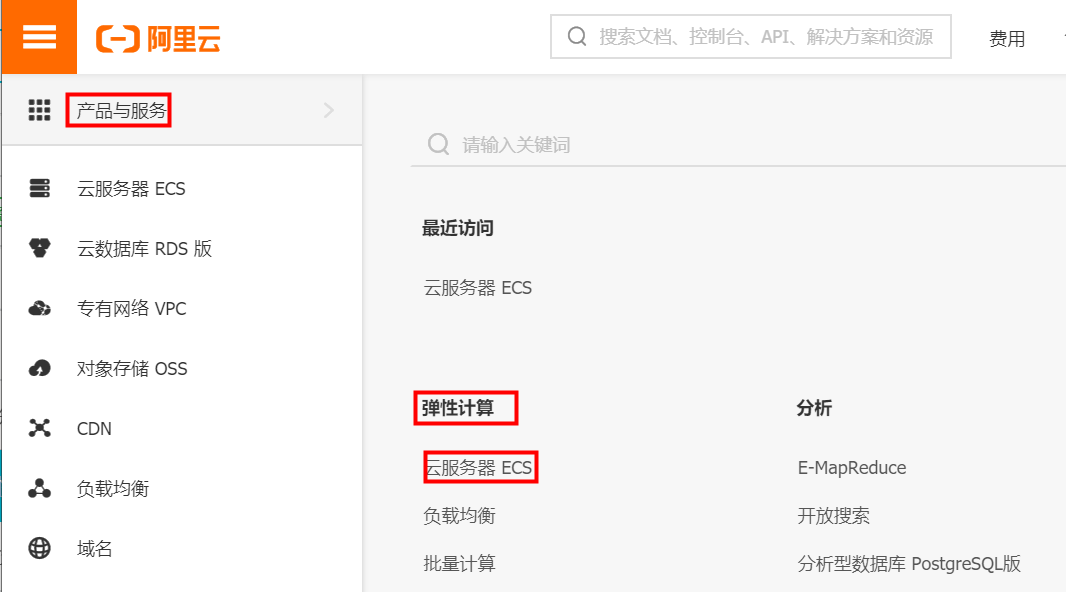
4.在ECS控制台页面的左侧,点击【实例】,进入实例页面。然后选择 云产品资源 提供的ECS实例 地域。之后可以在下端的主页面中查看到一台ECS实例。点击此ECS实例右侧的操作栏下的【管理】,进入此台ECS实例的管理界面。

5.在ECS实例的管理页面中,点击左侧栏的【本实例磁盘】,右侧界面显示ECS实例挂载的磁盘信息:一块数据盘和一块系统盘。点击数据盘右侧的【创建快照】。

在弹出的页面中自定义一个快照的名称,例如:sl001-ss 。完成后,点击【确定】。开始创建一个自定义快照。

6.点击左侧导航栏中的【本实例快照】,页面显示ECS实例的快照列表。查看新建快照 sl001-ss 的创建进度,等待3-5分钟,点击【刷新】,快照的状态显示为 成功。

7.返回ECS的远程登录工具,在ECS的命令行中,使用如下命令,删除刚刚创建的文件 test.txt,模拟数据误删的情况,然后查看当前文件夹中有什么文件。
rm -f test.txt ls

8.此时,可以通过快照回滚的方式,将磁盘恢复到包含删除数据的时间点,从而将数据恢复出来。回滚磁盘需要ECS是停止的状态,因此,首先,返回ECS实例的管理页面,点击左侧导航栏的【实例详情】,可以查看到ECS实例的基本信息。然后,点击右上角的【停止】,即可停止ECS实例。

在弹出的界面中,选择停止方式为【停止】 ,完成后,点击【确定】。

9.当ECS实例停止成功后,首先,在实例的左侧栏中,点击【本实例快照】,进入ECS的快照页面。然后,在右侧快照列表中,找到已创建的数据盘快照,点击【回滚磁盘】进行磁盘数据的回滚。
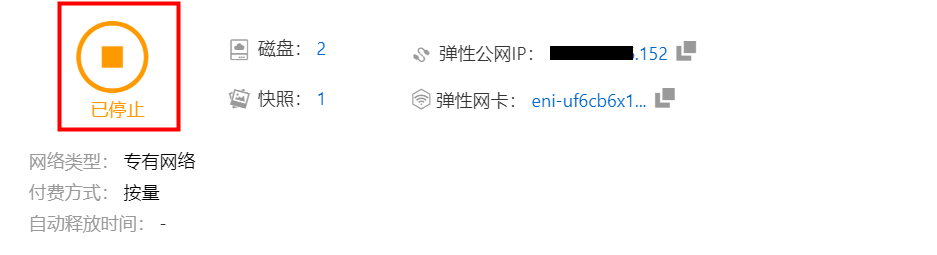

在弹出的回滚磁盘提示对话框中,勾选【回滚后立即启动实例】,完成后,点击【确定】,开始回滚磁盘。
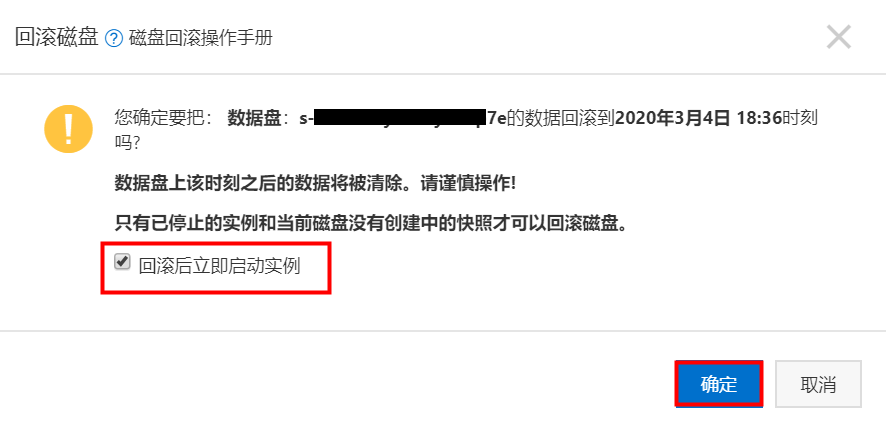
磁盘回滚成功后,ECS的状态将会变为 运行中 。

10.当ECS实例启动成功后,重新远程登录到ECS实例中,并重新使用如下命令,将数据盘挂载到挂载到 /alidata。
mount /dev/vdb1 /alidata
然后,使用如下命令,将会看到误删除的数据 test.txt 文件已经恢复。
ls /alidata
